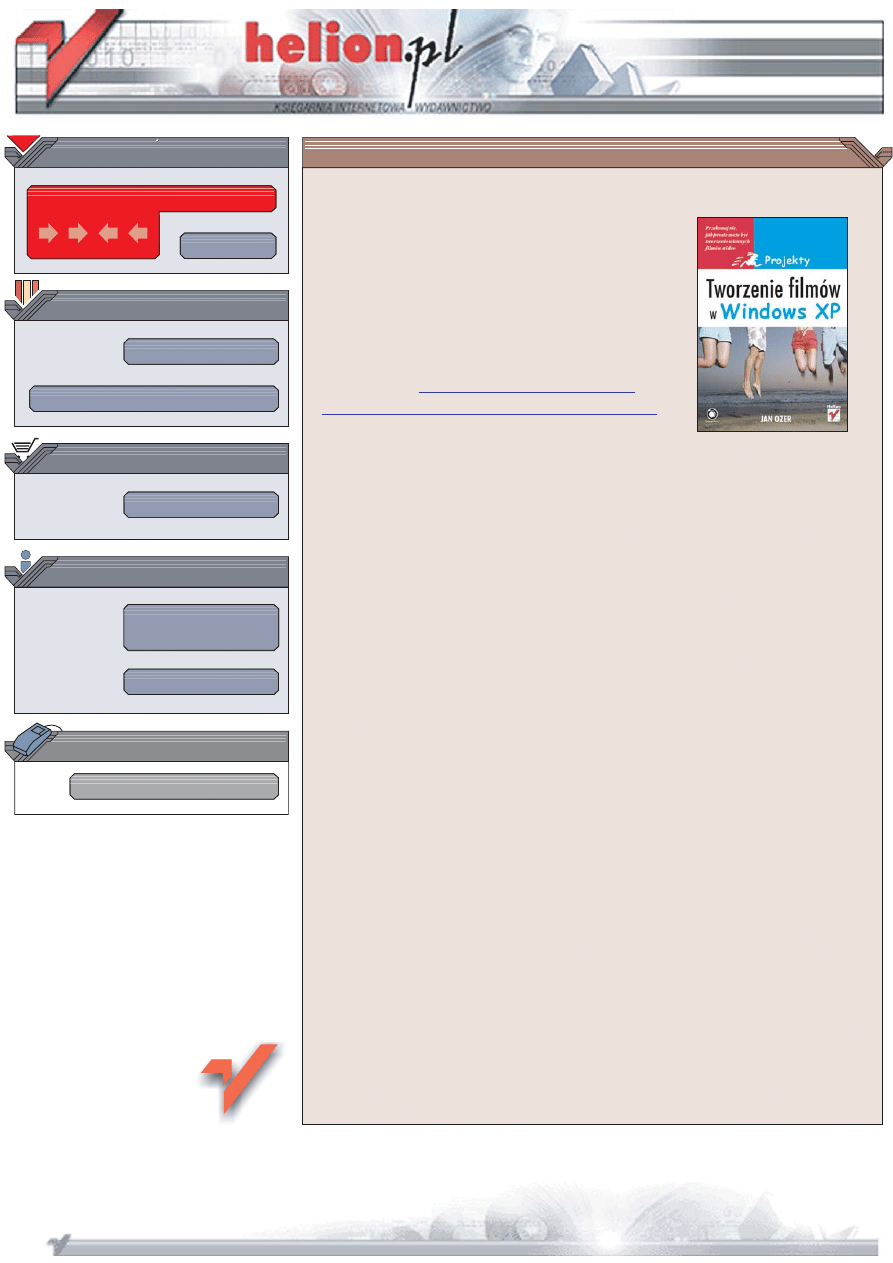
Wydawnictwo Helion
ul. Chopina 6
44-100 Gliwice
tel. (32)230-98-63
IDZ DO
IDZ DO
KATALOG KSI¥¯EK
KATALOG KSI¥¯EK
TWÓJ KOSZYK
TWÓJ KOSZYK
CENNIK I INFORMACJE
CENNIK I INFORMACJE
CZYTELNIA
CZYTELNIA
Tworzenie filmów
w Windows XP. Projekty
Windows Movie Maker do³¹czany do systemu Windows XP to doskona³e narzêdzie
do domowego monta¿u cyfrowych filmów wideo. Jest prosty w obs³udze, posiada spore
mo¿liwoœci, a monta¿ filmów za jego pomoc¹ jest przyjemn¹ zabaw¹. Movie Maker
pozwala na przeniesienie klipów z kamery cyfrowej, zaimportowanie materia³ów
z dysku, rozmieszczenie ujêæ i po³¹czenie ich przejœciami, a tak¿e udŸwiêkowienie
i dodanie efektów specjalnych. Gotowy film mo¿na wys³aæ poczt¹ elektroniczn¹,
zapisaæ na dysku lub p³ycie CD albo opublikowaæ w internecie.
Ksi¹¿ka „Tworzenie filmów w Windows XP. Projekty” przedstawia proces tworzenia
filmu wideo. Opisuje kolejne kroki prowadz¹ce do zmontowania cyfrowego filmu wideo
z przechwyconych ujêæ i zaimportowanych materia³ów. Nie znajdziesz w niej jednak
d³ugich opisów i dziesi¹tek parametrów. Ka¿de zagadnienie jest przedstawione za
pomoc¹ zrzutów ekranu i krótkich instrukcji. Dziêki temu w ci¹gu kilku godzin
zrealizujesz swój pierwszy projekt w Movie Makerze.
• Elementy interfejsu u¿ytkownika
• Przechwytywanie klipów z kamery wideo
• Import materia³ów Ÿród³owych
• Tworzenie wstêpnego monta¿u
• Dodawanie przejœæ i efektów specjalnych
• Nak³adanie plansz tytu³owych i napisów
• UdŸwiêkowienie filmu
• Korzystanie z funkcji Autofilm
• Eksport zmontowanego filmu
Przekonaj siê, jak proste mo¿e byæ tworzenie w³asnych filmów wideo
Autor: Jan Ozer
T³umaczenie: Piotr Bia³as-Kupajczyk
ISBN: 83-246-0000-0
Tytu³ orygina³u:
Making a Movie with Windows XP:
Visual QuickProject Guide (Visual Quickproject Series)
Format: B5, stron: 134
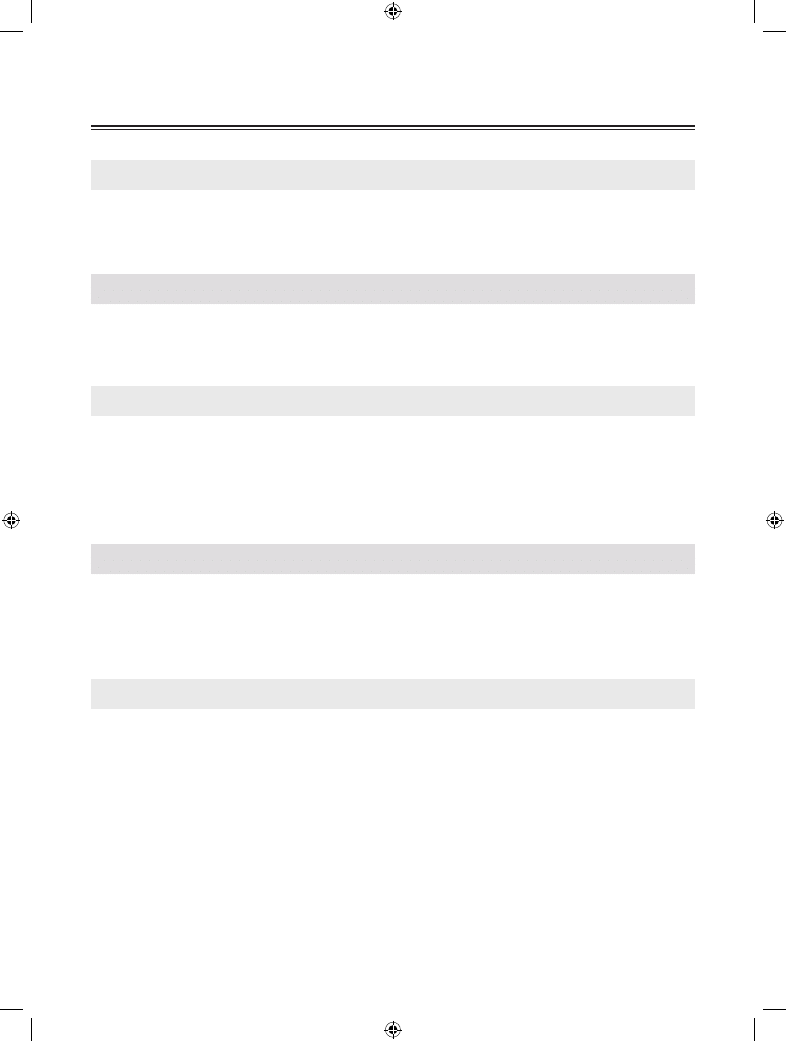
spis treści
wprowadzenie
9
czego będziemy się uczyć
10
czego będziesz potrzebował
16
jak zbudowana jest ta książka
14
terminologia programu movie maker
18
1. witamy w movie makerze
19
poznajemy movie makera
20
konfiguracja opcji projektu
24
zmiana wielkości obszaru roboczego
23
informacje dodatkowe
26
2. gromadzenie zasobów projektu
27
ustawienia przechwytywania obrazu
28
importowanie dźwięku
37
przechwytywanie dv
29
importowanie klipów wideo
39
konfigurowanie kolekcji
33
informacje dodatkowe
41
importowanie obrazów
35
3. przygotowywanie klipów
43
usuwanie klipów wideo
44
opowiadanie historii
47
dzielenie klipów
45
informacje dodatkowe
49
zmiana nazw klipów
46
4. układanie klipów
51
przeciąganie klipów do serii ujęć
52
zapisywanie projektu
60
przeciąganie między dwa klipy
53
wstawianie obrazów
61
zmiana kolejności klipów
54
tworzenie pokazu slajdów
62
wstępny podgląd filmu
55
wstawianie plików muzycznych
63
przełączanie na oś czasu
56
kończenie pokazu slajdów
64
przycinanie klipów
58
dostosowywanie czasu trwania obrazu
65
dzielenie klipów
59
informacje dodatkowe
66
movie maker 00.indd 5
2005-07-13 14:42:22
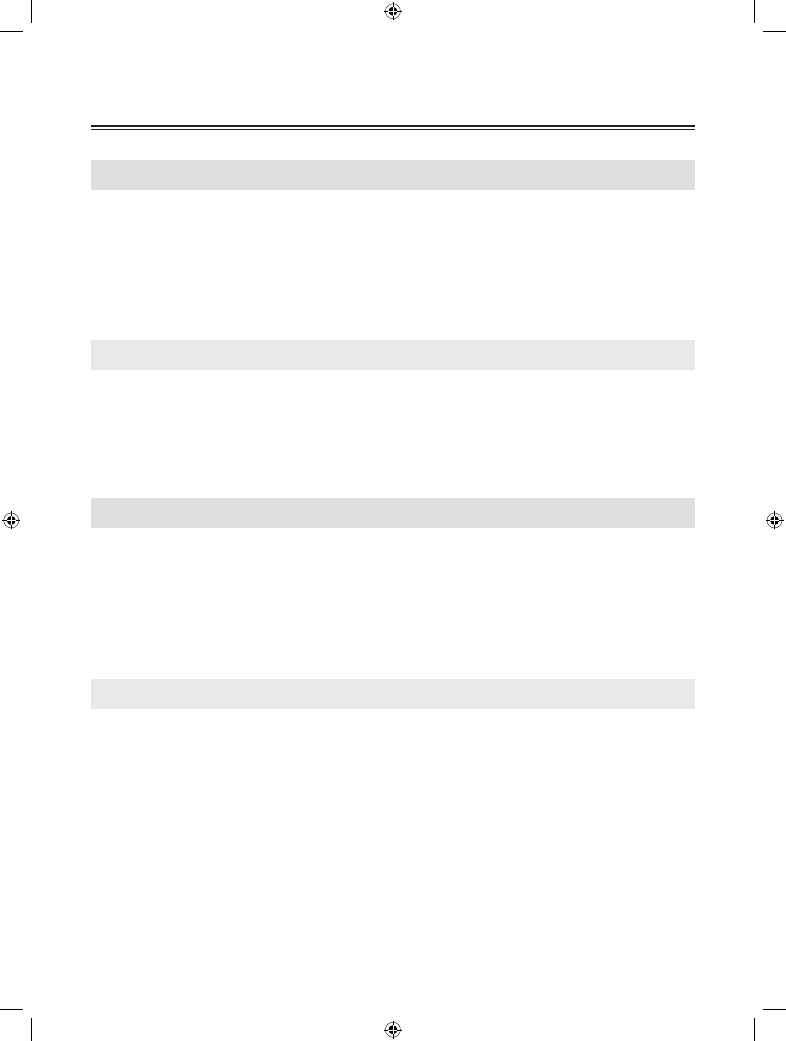
spis treści
spis treści
5. wstawianie przejść
67
poznajemy przejścia
68
stopniowa zmiana głośności
74
wstawianie przenikania
69
stopniowe ściemnianie do czerni
75
podgląd przejść
71
powtarzanie przejść
76
zmiana przejść
72
informacje dodatkowe
78
zmiana czasu trwania
73
6. stosowanie efektów specjalnych
81
poznajemy efekty
82
usuwanie efektów
87
ściemnianie i rozjaśnianie klipów wideo 83
zmiana prędkości odtwarzania
88
rozjaśnianie klipów wideo
84
dodawanie ruchu do obrazów
89
podgląd efektów
85
informacje dodatkowe
91
7. tworzenie plansz tytułowych i napisów
93
dodawanie planszy tytułowej
94
dodawanie tytułu do nowej sceny
102
zmiana sposobu wyświetlania
96
atrybuty czcionek
104
zmiana animacji tytułowej
98
zmiana właściwości czcionki
105
edycja tekstu tytułu
100
dodawanie napisów końcowych
107
zmiana czasu wyświetlania
101
informacje dodatkowe
108
8. korzystanie z dźwięku
109
dodawanie podkładu muzycznego
110
regulacja głośności
118
przycinanie klipów audio
112
przycinanie i stopniowe wyciszanie
119
zarys problemu
114
przygotowanie do rejestracji narracji
120
wyciszanie dźwięku
115
tworzenie narracji
122
ściszanie muzyki
116
informacje dodatkowe
126
movie maker 00.indd 6
2005-07-13 14:42:22
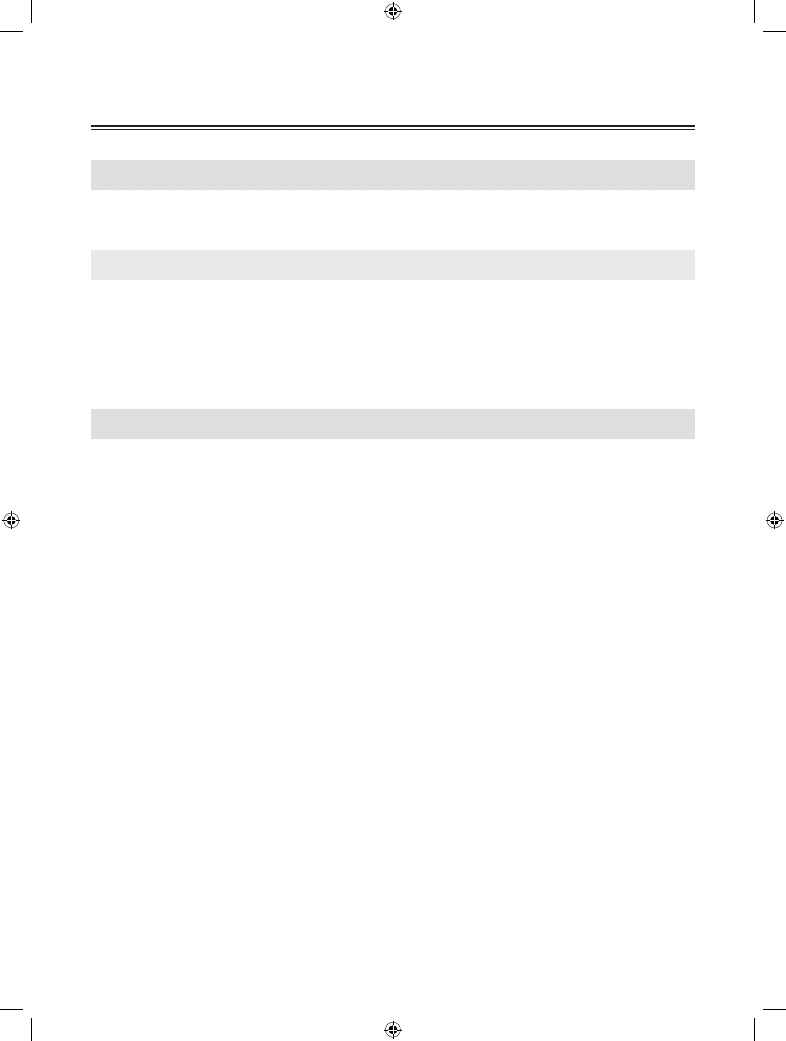
spis treści
spis treści
9. tworzenie autofilmów
127
budowanie autofilmu
128
informacje dodatkowe
132
10. a na koniec…
133
zapisywanie na komputerze
134
zapisywanie na taśmie
147
zapisywanie na płycie cd
137
zapisywanie na płycie dvd
149
przesyłanie filmu pocztą elektroniczną 140
informacje dodatkowe
152
wysyłanie do sieci web
143
indeks
153
movie maker 00.indd 7
2005-07-13 14:42:22
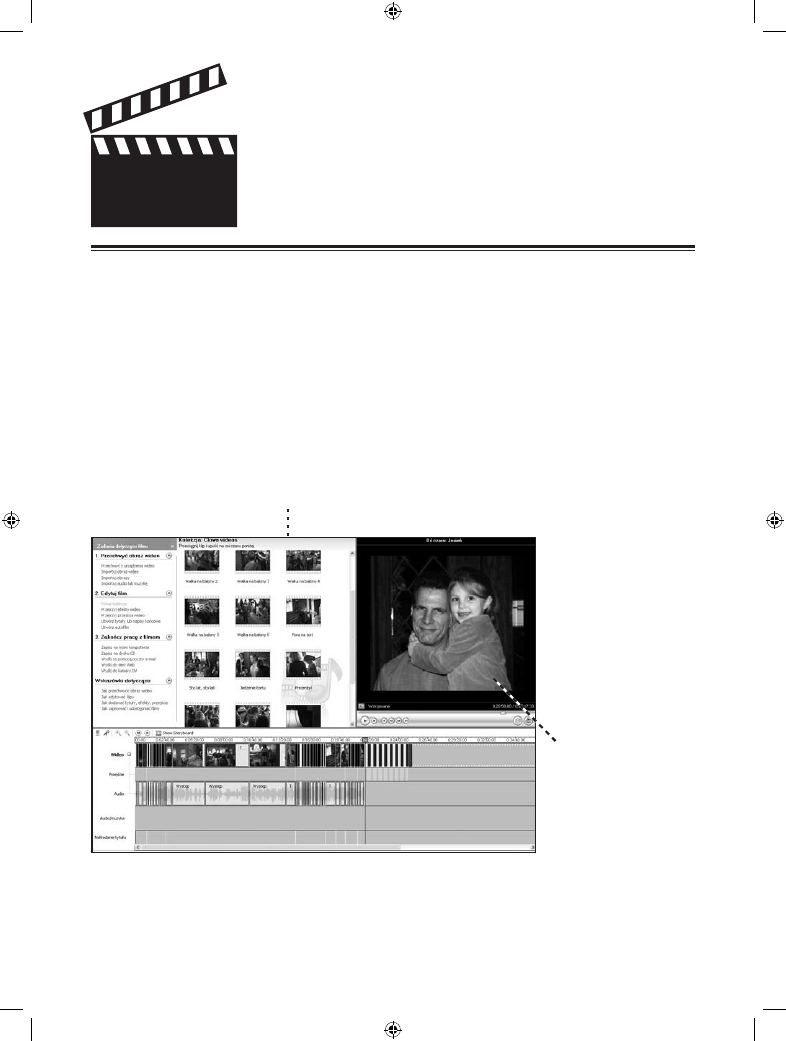
19
witamy
w movie makerze
1
Produkcja filmów
rodzinnych daje
dużo radości i jest
wspaniałą zabawą
(poza tym masz
pewność, że rów
nież i Ty zostaniesz
uwzględniony).
Oto moja córka
Whatley. Film na
kręcony podczas
jej urodzin wyko
rzystam jako przy
kład w tej książce.
Movie Maker to program łatwy w obsłudze, w dużej części możesz go więc uży
wać bez zagłębiania się w skomplikowane opcje konfiguracji. Warto jednak, tak jak
w przypadku każdego nowego narzędzia, przyjrzeć mu się nieco bliżej, aby poznać
podstawowe operacje. O tym właśnie będzie ten rozdział. Gdy go przeczytasz, bę
dziesz przygotowany, aby wprowadzić swój materiał filmowy do Movie Makera i roz
począć tworzenie filmów.
Uruchom więc Movie Makera i do dzieła.
Movie Maker 2 w całej okazałości.
movie maker 01.indd 19
11-07-2005 15:54:45
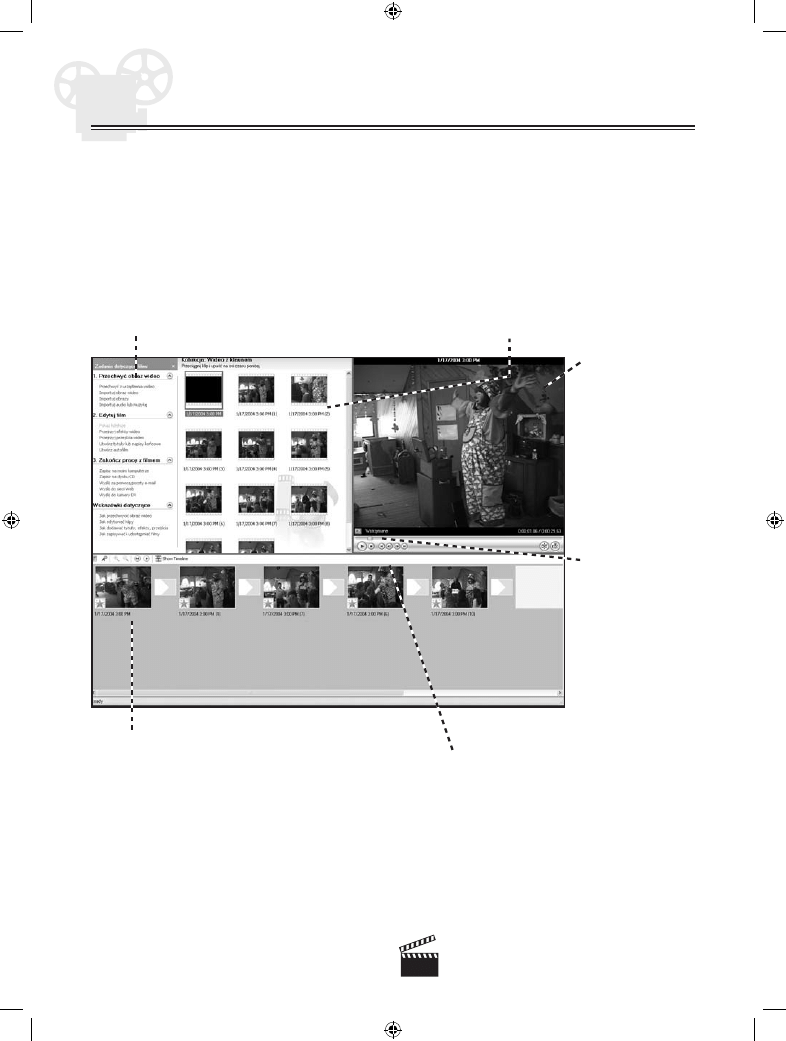
20
witamy w movie makerze
1
poznajemy movie makera
Monitor wy
świetla pod
gląd elemen
tów z okien
ka
Zawartość,
a także umożli
wia przegląda
nie projektu.
Skorzystaj
z tego
paska
wyszukiwania,
aby przemie
szczać się po
między po
szczególnymi
klipami.
To okno umożliwia przełączanie pomiędzy
panelem Kolekcje, który obejmuje cały mate
riał filmowy, nagrania audio i zdjęcia (zwane
także zasobami), oraz panelem
Zadania do-
tyczące filmu (na rysunku), który umożliwia
korzystanie z funkcji Movie Makera, takich
jak
Przechwyć obraz wideo czy Zakończ pracę
z filmem.
Oto widok Seria ujęć, który prezentuje każdy
klip projektu w osobnym oknie. Widok
Seria
ujęć znakomicie nadaje się do ustawiania za
wartości w żądanej kolejności. Gdy już upo
rządkujesz swoje klipy, przełącz się na widok
Oś czasu, aby dodać napisy, przejścia, efekty
oraz klipy audio.
Możesz sterować odtwarza
niem za pomocą przycisków
umieszczonych pod oknem
Monitora.
W okienku
Zawartość znajdują
się zaimportowane klipy audio
i wideo oraz obrazy, a także bi
blioteki przejść Movie Makera
i efekty wideo. Kliknij dowolny
element w okienku Zawartość,
aby zobaczyć jego podgląd na
Monitorze.
movie maker 01.indd 20
11-07-2005 15:54:46
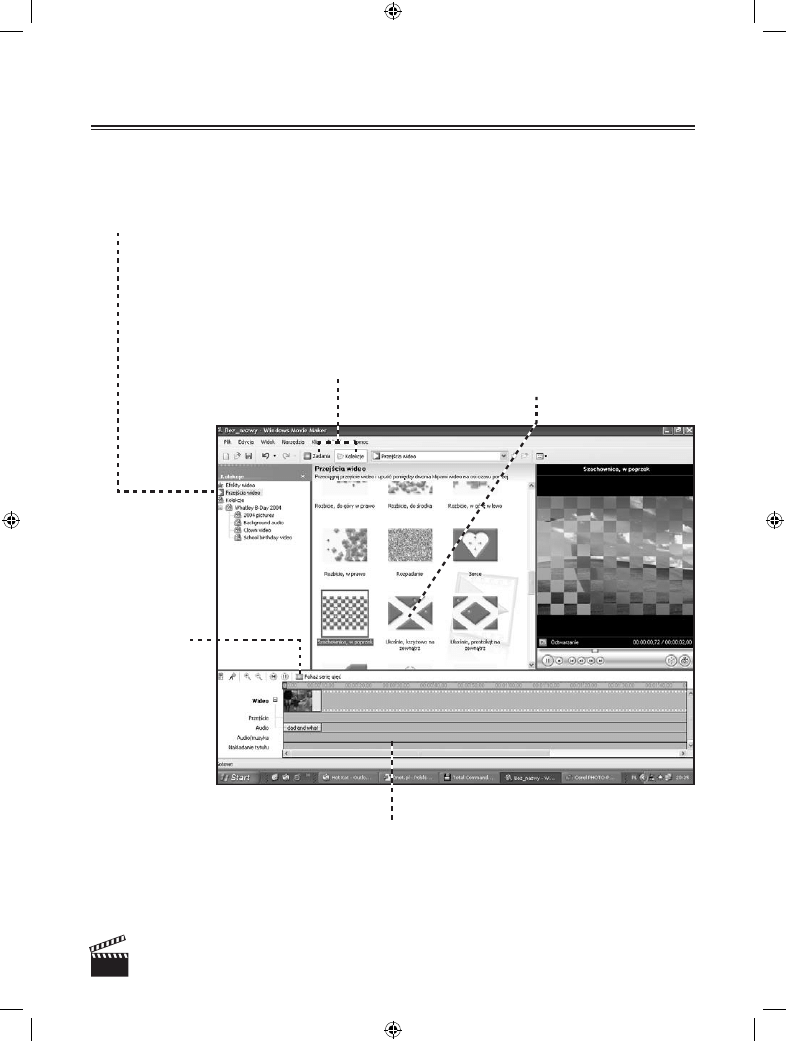
21
witamy w movie makerze
1
Kliknij tutaj,
aby przełączyć
się pomiędzy
widokami
Seria
ujęć i Oś czasu.
Na rysunku po
kazano widok
Oś czasu.
Oto Oś czasu, poziome okno z oddzielnymi
ścieżkami dla klipów wideo, przejść, klipów
audio, podkładu muzycznego i narracji oraz
napisów.
Kliknij odpowiedni przycisk, aby włą
czyć panel
Kolekcje lub Zadania doty-
czące filmu. Przełącz się kilka razy po
między tymi widokami, aby zapoznać
się z nimi.
Okienko
Zawartość przed
stawia kolekcję
Przejść wideo
programu Movie Maker.
Kliknij jeden z elementów,
aby zobaczyć podgląd na
Monitorze.
Okno pokazuje teraz panel
Kolekcje z zaimportowaną wcześniej zawartością (zaso
bami) oraz kolekcjami
Efektów wideo i Przejść wideo. Kliknij dowolną z kolekcji, aby
zobaczyć jej podgląd w okienku
Zawartość.
movie maker 01.indd 21
11-07-2005 15:54:46
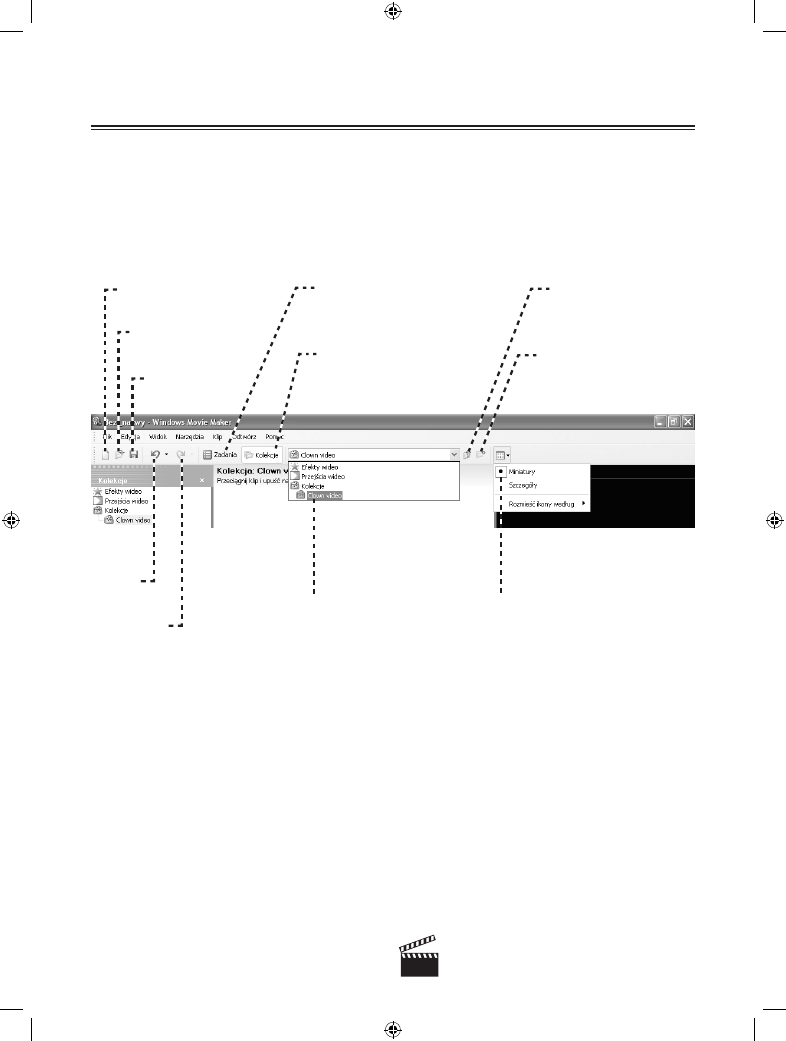
22
witamy w movie makerze
1
poznajemy movie makera
Spójrzmy teraz na główny pasek narzędzi. Po zapoznaniu się z wyglądem kolekcji
i sposobem uzyskiwania dostępu do narzędzi Movie Makera, będziesz gotowy, aby
rozpocząć edycję. Być może nie wszystko od razu wyda Ci się jasne, ale nie przejmuj
się. Dużo więcej na temat pracy z kolekcjami dowiesz się z rozdziału 2.
Nowy projekt
Zapisz projekt
Otwórz projekt
Pokaż lub ukryj panel
Zadania dotyczące filmu
Pokaż lub ukryj
panel Kolekcje
Poziom wyżej
Nowy folder kolekcji
Ponów
Cofnij
Wybór
kolekcji
Przełączanie między widokami
kolekcji: Miniatury i Szczegóły
movie maker 01.indd 22
11-07-2005 15:54:46
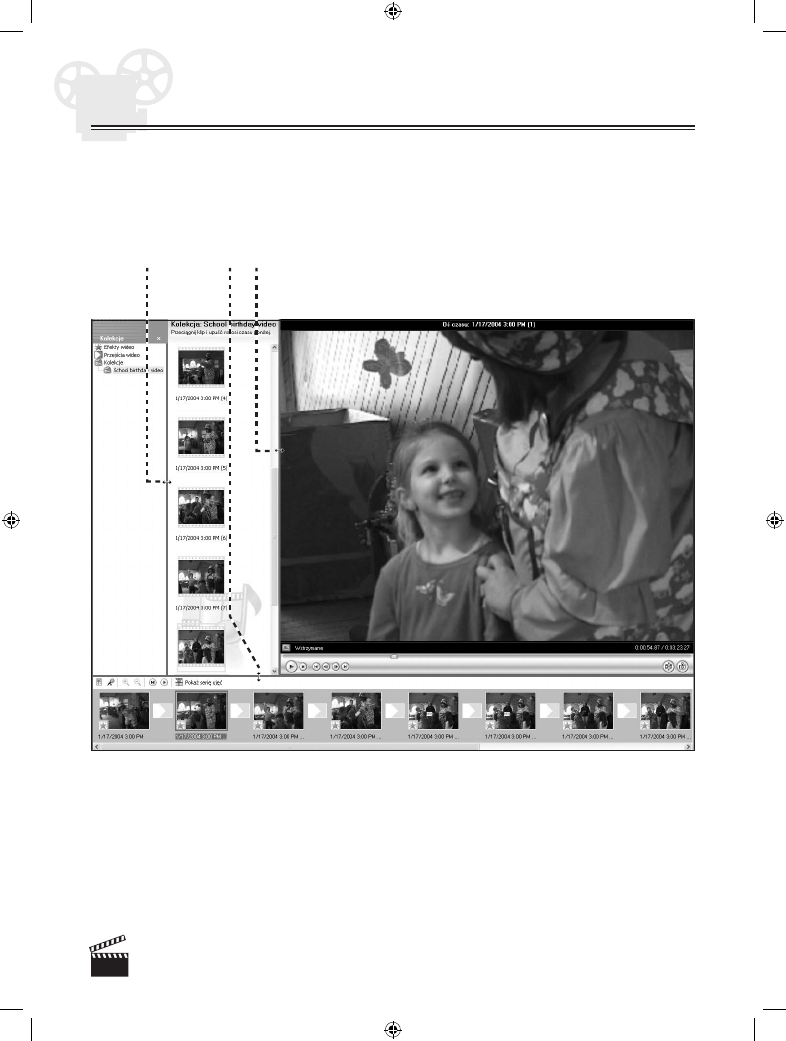
23
witamy w movie makerze
1
zmiana wielkości obszaru roboczego
Możesz zmieniać wielkość okien Movie Makera, aby dostosować je do własnych po
trzeb. W tym celu umieść wskaźnik myszy nad niebieską linią, tak aby zmienił kształt
na strzałkę skierowaną w obu kierunkach. Następnie kliknij i przeciągnij linię, aby
zmienić wielkość okna. W ten sposób możesz zwiększyć rozmiar dowolnego okna,
w którym aktualnie pracujesz.
movie maker 01.indd 23
11-07-2005 15:54:46
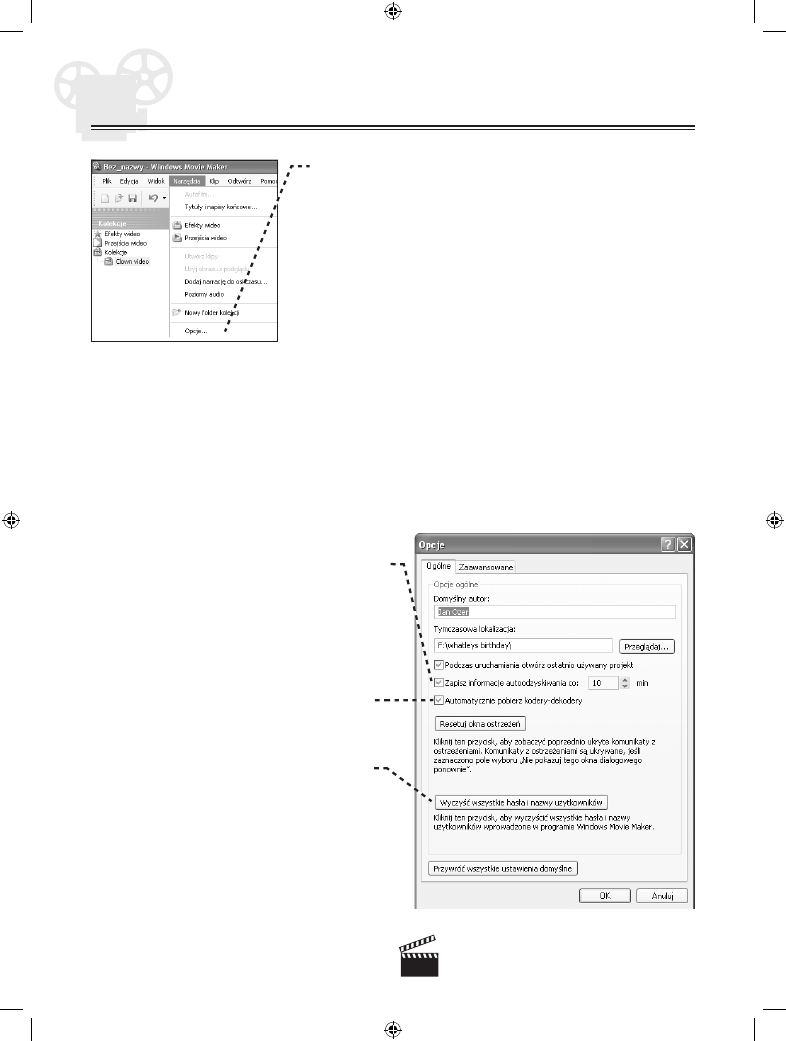
24
witamy w movie makerze
1
konfiguracja opcji projektu
Wybierz Narzędzia/Opcje, aby uzyskać dostęp do
opcji domyślnych Movie Makera.
Przeznaczenie większości z tych opcji jest oczywiste,
ale przyda się trochę wyjaśnień.
Dla własnej wygody przechowuj zawartość i pliki
projektów w tym samym folderze. W ten sposób za
wsze łatwo odnajdziesz pliki, z których zechcesz po
nownie skorzystać, a także bez problemu je usuniesz,
gdy projekt będzie gotowy. Ja zwykle tworzę folder
na dysku, używanym wyłącznie do przechowywania
plików związanych z edycję wideo. Z kolei na lapto
pie, który ma tylko jeden dysk, zawsze tworzę od
dzielny folder dla każdego projektu.
Wybierz opcję Zapisz in-
formacje autoodzyskiwa-
nia, jeżeli chcesz, żeby
Twój projekt był zapisy
wany automatycznie.
W razie awarii kompu
tera nie stracisz rezulta
tów swojej pracy. Zalecana wartość to 10
minut. Bez względu na to, jakie ustawie
nie autoodzyskiwania zastosujesz, zapisuj
swój projekt często, dla pewności.
Kodeki (kodery-dekodery) to moduły kom
presji danych wykorzystywane do prze
twarzania Twojego projektu. Zaleca się,
aby opcja była zaznaczona.
W rozdziale 10. będziesz używać haseł
podczas wysyłania plików na witryny
WWW. Jeżeli z Twojego komputera korzy
sta wielu użytkowników i obawiasz się,
że mogliby oni umieścić pliki na Twojej
witrynie WWW, możesz w prosty sposób
usunąć wprowadzone hasła.
movie maker 01.indd 24
11-07-2005 15:54:47
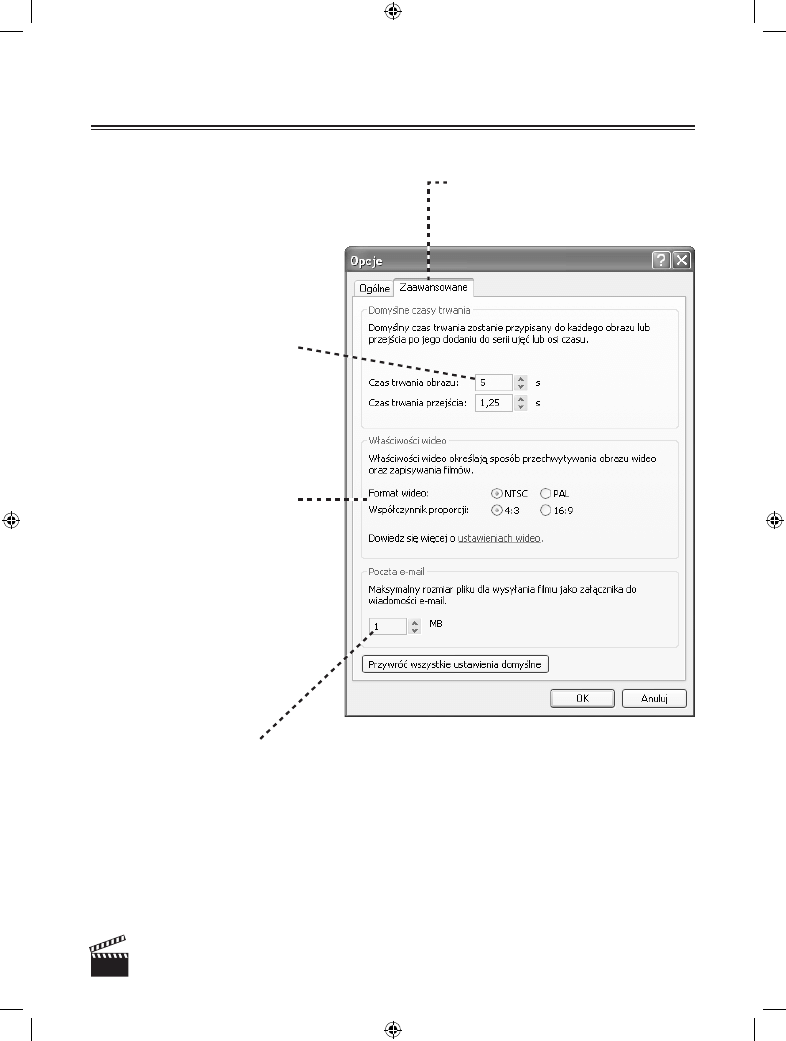
25
witamy w movie makerze
1
Kliknij kartę Zaawansowane,
aby uzyskać dostęp do pozo
stałych opcji
Na razie zastosuj domyśl
ne ustawienia czasu trwa
nia. Więcej na temat zmiany
czasu trwania dowiesz się
w rozdziale 4.
Wybierz tryb NTSC w przy
padku Stanów Zjedno
czonych i Kanady lub
PAL
w przypadku większości po
zostałych krajów. Standardo
wy współczynnik proporcji
wynosi 4:3. Jeżeli nie kręcisz
filmów w formacie 16:9 (wy
magany odbiornik telewizyj
ny w ekranem panoramicz
nym), skorzystaj z ustawie
nia 4:3.
Movie Maker automatycznie ogranicza rozmiar filmów, które mają być wysłane po
cztą elektroniczną. Sprawdź u swojego dostawcy usług internetowych, jaki jest limit
przesyłanych informacji oraz weź pod uwagę limity adresatów. Na przykład, moje
konto pocztowe Hotmail posiada ograniczenie wielkości załączników do 1 MB. Jeże
li nie wiesz, jakie ograniczenia nałożył Twój dostawca oraz dostawca Twoich adresa
tów, użyj ustawienia 1 MB.
movie maker 01.indd 25
11-07-2005 15:54:47
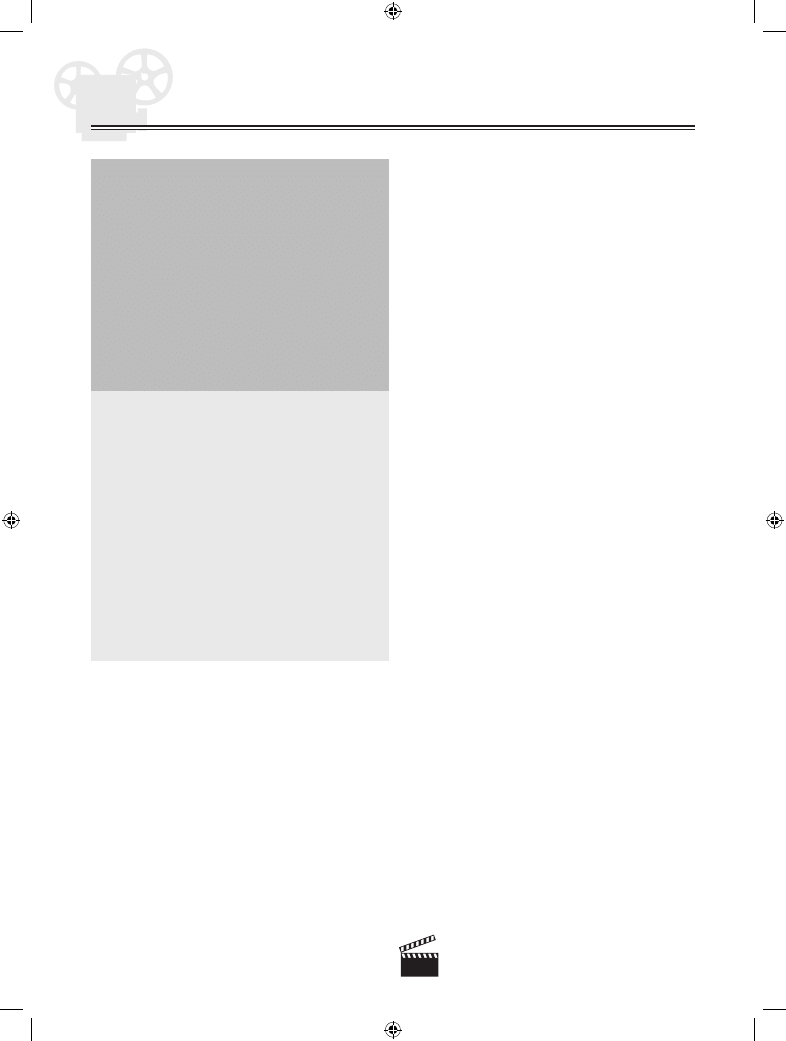
26
witamy w movie makerze
1
informacje dodatkowe
poznajemy movie makera
str. 20
• Książka opisuje program
Movie Maker 2, który można
pobrać bezpłatnie z witryny
http://www.microsoft.com/
windowsxp/moviemaker/dow-
nloads/moviemaker2.asp.
konfiguracja opcji
projektu
str. 24
• Zmiana ustawień czasu trwa
nia obrazu wpłynie na obra
zy i przejścia, które umieścisz
w projekcie po jej dokonaniu
(nie obejmie zaś tych, które
znajdowały się w projekcie
wcześniej).
movie maker 01.indd 26
11-07-2005 15:54:47
Wyszukiwarka
Podobne podstrony:
Tworzenie filmow w Windows XP Podstawy
Tworzenie filmow w Windows XP Podstawy
Tworzenie filmów w Windows XP Podstawy
Instalacja Windows XP i Vista(FORMATOWANIE),tworzenie kopii zapasowej
Formatowanie, tworzenie partycji i instalacja Windows XP
Tworzenie dokumentów PDF, Windows XP, Vista - pomoce
Umieszczanie filmów w YouTube, windows XP i vista help
Instalacja Windows XP i Vista(FORMATOWANIE),tworzenie kopii zapasowej
Instalacja Windows XP i Vista(FORMATOWANIE),tworzenie kopii zapasowej, INNE PORADNIKI
Tworzenie systemu wielokrotnego rozruchu z systemem Windows XP
Instalacja Windows XP i Vista(FORMATOWANIE),tworzenie kopii zapasowej, INNE PORADNIKI
Tworzenie plyty awaryjnej z Windows XP
Dyskietki startowe systemu Windows XP
abc systemu windows xp 47IMHOQVXQT6FS4YTZINP4N56IQACSUBZSUF7ZI
Autoodtwarzanie w systemie Windows XP
Windows XP jest uruchamiany w dwóch etapach
C Tworzenie aplikacji sieciowych Gotowe projekty cshta2
Rozwiązywanie problemów z uruchamianiem systemu Windows za pomocą konsoli odzyskiwania, windows XP i
więcej podobnych podstron